手机隐藏文件夹怎么设置,在现代社会中手机已经成为人们生活中的不可或缺的工具,随着手机功能的不断增加和个人隐私的重视,有时候我们希望能够将一些私密的文件隐藏起来,以免被他人偷窥。对于安卓手机用户来说,隐藏文件夹的设置成为了一个备受关注的问题。该如何在安卓手机上设置隐藏文件夹呢?本文将为大家详细介绍安卓手机隐藏文件夹的设置方法,以帮助大家更好地保护个人隐私。
安卓手机如何隐藏文件
具体步骤:
1.首先点击打开手机的‘文件管理’。
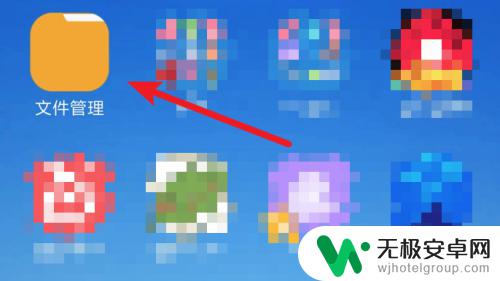
2.打开后,点击上方的‘手机’项。
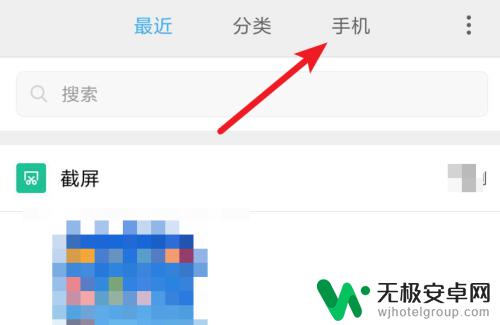
3.打开后,在这里就会列出手机的所有文件和文件夹了。找到你隐藏的文件,或文件夹。
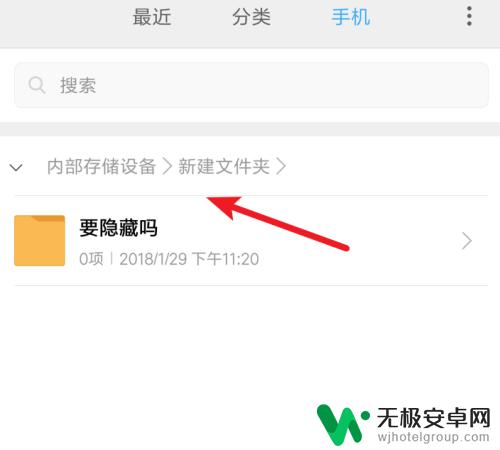
4.长按要设置隐藏的文件或文件夹,选中后,然后点击下方的‘更多’
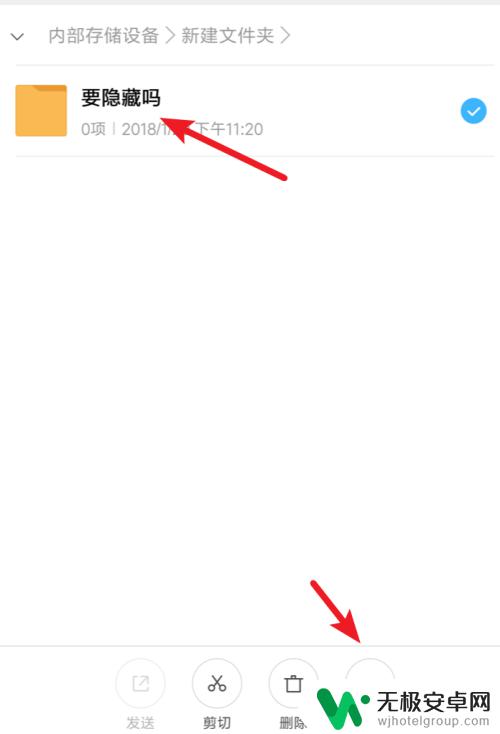
5.点击后弹出窗口,点击窗口上的‘重命名’
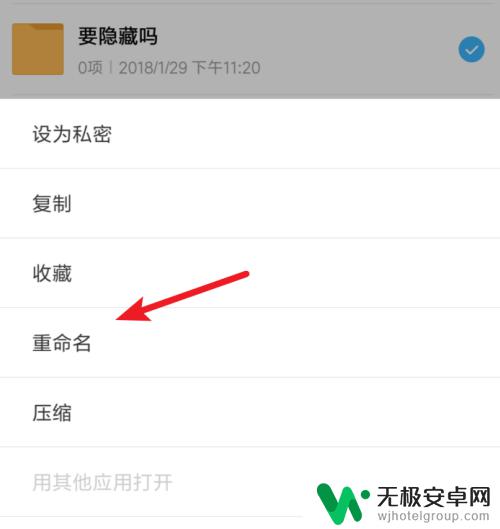
6.点击后弹出输入框,在框里输入新的名字。我们这里主要是在原文件名前面加一个圆点(.),是英文输入法下的圆点。输入后点击‘确定’按钮。
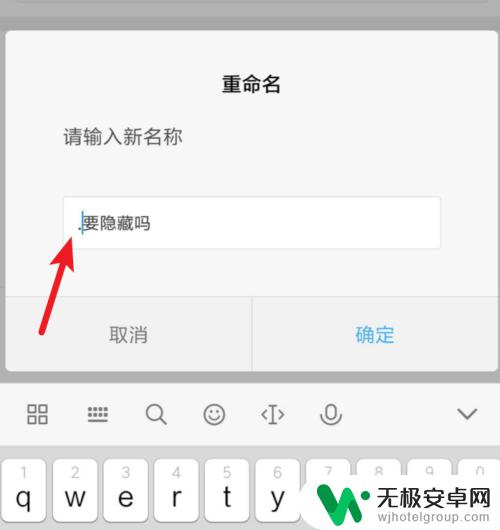
7.会提示我们文件会被隐藏,点击‘确定’按钮就行了。
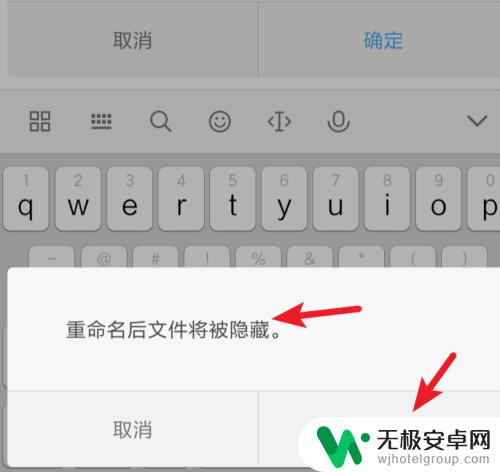
8.再看原文件夹下,可以看到文件夹已经被隐藏,看不到了。要想看到隐藏的文件夹。可以参考下方的链接。
22安卓手机,如何显示隐藏文件?
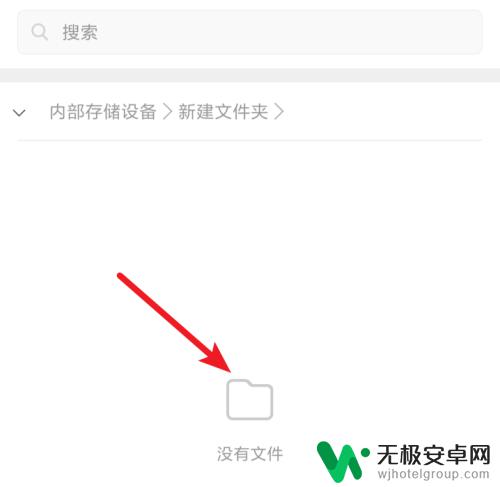
以上就是设置手机隐藏文件夹的全部内容了,如果您还不清楚,可以根据小编的方法来操作,希望这篇文章能够帮助到大家。











